Vælg værktøjet Maske , og vælg en fyldfarve til maskepunkterne.
- Brugerhåndbog til Illustrator
- Lær Illustrator at kende
- Introduktion til Illustrator
- Arbejdsrum
- Grundlæggende om arbejdsrum
- Opret dokumenter
- Lær hurtigere med panelet Opdag i Illustrator
- Fremskynd arbejdsgange ved hjælp af den kontekstuelle opgavelinje
- Værktøjslinje
- Standardtastaturgenveje
- Tilpas tastaturgenveje
- Introduktion til tegnebrætter
- Administrer tegnebrætter
- Tilpas arbejdsrummet
- Panelet Egenskaber
- Angive indstillinger
- Touch-arbejdsrum
- Understøttelse af Microsoft Surface Dial i Illustrator
- Fortryd redigeringer og administrer designhistorik
- Roter visning
- Linealer, gitre og hjælpelinjer
- Tilgængelighed i Illustrator
- Vis illustrationer
- Brug Touch Bar med Illustrator
- Filer og skabeloner
- Værktøjer i Illustrator
- Et overblik over værktøjer
- Vælg værktøjer
- Navigeringsværktøjer
- Maleværktøjer
- Tekstværktøjer
- Tegneværktøjer
- Ændringsværktøjer
- Generativ AI (ikke tilgængelig i det kinesiske hovedland)
- Ofte stillede spørgsmål om Illustrator generativ AI
- Generér scener, motiver og ikoner ved hjælp af tekstprompter
- Generér vektormønstre ved hjælp af tekstprompter
- Generér vektorformudfyldninger ved hjælp af tekstprompter
- Generér grafik for at udvide illustrationen og udfylde beskæringsområdet
- Farv din illustration igen ved hjælp af tekstprompter
- Hurtige handlinger
- Illustrator på iPad
- Nu kommer Illustrator på iPad
- Arbejdsrum
- Dokumenter
- Markér og arranger objekter
- Tegning
- Tekst
- Arbejd med billeder
- Farve
- Cloud-dokumenter
- Grundlæggende
- Fejlfinding
- Tilføj og rediger indhold
- Tegning
- Grundlæggende om tegning
- Redigering af kurver
- Tegn pixel-perfekte illustrationer
- Tegning med penne-, krumnings- eller blyantsværktøjet
- Tegn enkle streger og former
- Tegn rektangulære og polære gitre
- Tegn og rediger overstrålinger
- Vektoriser billeder
- Forenkl en kurve
- Symbolismeværktøjer og symbolsæt
- Juster kurvesegmenter
- Design en blomst i 5 enkle trin
- Opret og rediger et perspektivgitter
- Tegn og rediger objekter på et perspektivgitter
- Brug objekter som symboler til gentagen brug
- Tegn pixeljusterede kurver til webarbejdsforløb
- Måling
- 3D-objekter og materialer
- Farve
- Maling
- Markér og arranger objekter
- Markér objekter
- Lag
- Udvid, gruppér og ophæv gruppering af objekter
- Flyt, juster og fordel objekter
- Juster, arranger og flyt objekter på en kurve
- Fastgør objekter til glyf
- Fastgør objekter til japansk glyf
- Stabling af objekter
- Lås, skjul og slet objekter
- Kopiér og dubler objekter
- Roter og spejl objekter
- Sammenflet objekter
- Opret realistiske modeller
- Omform objekter
- Beskær billeder
- Transformer objekter
- Kombiner objekter
- Klip, opdel og beskær objekter
- Fordrej som marionetdukke
- Skaler, vrid og forvræng objekter
- Blandede objekter
- Omformning med hylstre
- Omformning af objekter ved hjælp af effekter
- Opret nye former med værktøjerne Shaper og Opret form
- Arbejde med live-hjørner
- Berøringsunderstøttelse forbedrer dine arbejdsforløb
- Rediger udsnitsmasker
- Live-former
- Opret former med værktøjet Opret form
- Global redigering
- Tekst
- Tilføj tekst og arbejd med tekstobjekter
- Føj grundlæggende formatering til tekst
- Ofte stillede spørgsmål om skrifttyper i Illustrator
- Skrifttyper og typografi
- Opret tekst på en kurve
- Opret opstillinger med punkttegn og tal/bogstaver
- Styr tekstområde
- Føj avanceret formatering til tekst
- Formater afsnit
- Tegn- og afsnitstyper
- Specialtegn
- Faner
- Skaler og roter tekst
- Linje- og tegnafstand
- Orddeling og linjeskift
- Stave- og sprogordbøger
- Formater asiatiske tegn
- Arabisk og hebraisk tekst
- Ombrydere til asiatiske skriftarter
- Reflow-fremviser
- Se forhåndsvisning af, tilføj eller erstat manglende skrifttyper
- Import og eksport af tekst
- Identificer de skrifttyper, der bruges i billeder og konturtekst
- Kreative typografiske design
- Opret tekstdesign med blandede objekter
- Opret en tekstplakat ved hjælp af Billedvektor
- Opret specialeffekter
- Webgrafik
- Tegning
- Importere, eksportere og gemme
- Importér
- Creative Cloud Libraries i Illustrator
- Gem og eksportér
- Udskrivning
- Forbered til udskrivning
- Udskrivning
- Automatiser opgaver
- Fejlfinding
- Løste problemer
- Kendte problemer
- Problemer med, at programmet går ned
- Gendan filer efter nedbrud
- Reparer beskadigede dokumenter
- Sikker tilstand
- Filproblemer
- Understøttede filformater
- Problemer med GPU-enhedsdriver
- Problemer med GPU-ydeevnen
- Problemer med Wacom-enhed
- Problemer med DLL-fil
- Problemer med hukommelse
- Problemer med indstillingsfil
- Problemer med skrifttyper
- Problemer med printer
- Problemer med medie
- Problemer med manglende plug-in
- Del nedbrudsrapport med Adobe
- Kunne ikke anvende effekter i Illustrator
- Optimering af ydeevnen i Illustrator
- Løste problemer
Find ud af, hvordan du arbejder med masker i illustrationer.
Et maskeobjekt er et flerfarvet objekt, hvor farver kan flyde i forskellige retninger og med bløde overgange fra det ene punkt til det andet.
Hvis du opretter et maskeobjekt, krydses dette af flere linjer, der kaldes maskelinjer. Disse gør det nemt at redigere farveovergange på objektet. Flyt og rediger punkter på maskelinjerne for at ændre intensiteten i et farveskift eller ændre omfanget af et farvelagt område på objektet.
Du kan se et maskepunkt ved skæringspunktet mellem to maskelinjer. Maskepunkter vises som rudertegn med de samme egenskaber som ankerpunkter, men kan desuden acceptere farve.
Tilføj, rediger og slet maskepunkterne eller rediger den tilknyttede farve.
Du kan også se, tilføje, redigere, flytte og slette ankerpunkter i masken. Placer ankerpunkter på en hvilken som helst maskelinje, og vælg og træk retningslinjerne for at ændre den.

A. Maskelinje B. Maskeplet C. Maskepunkt

Området mellem fire vilkårlige maskepunkter kaldes maskepletten. Du kan også ændre farven på maskepletten ved at bruge de samme metoder som ved ændring af farver på et maskepunkt.
Opret maskeobjekter
Du kan oprette maskeobjekter ud fra vektorobjekter bortset fra sammensatte kurver og tekstobjekter. Du kan ikke oprette maskeobjekter ud fra sammenkædede billeder.
Sørg for, at maskeobjekter er så små som muligt, for at forbedre ydeevnen og gentegningshastigheden. Komplekse maskeobjekter kan reducere ydeevnen. Opret hellere et par små, enkle maskeobjekter frem for at lave et enkelt, komplekst maskeobjekt. Hvis du vil konvertere komplekse objekter, skal du bruge kommandoen Opret maske for at få de bedste resultater.
Når du udskriver maskeobjekter, bevares staffagefarver til EPS-, PDF- og PostScript-output.
Maskeobjekt med et uregelmæssigt mønster af maskepunkter
-
-
Vælg det sted, hvor du vil placere det første maskepunkt.
-
Fortsæt med at vælge for at tilføje yderligere maskepunkter.
Du kan skift-klikke for at tilføje et maskepunkt uden at skifte til den aktuelle fyldfarve.
Maskeobjekt med et regelmæssigt mønster af maskepunkter
-
Vælg objektet, og vælg Objekt > Opret forløbsmaske.
-
Angiv antallet af rækker og kolonner, og vælg højlysets retning i menuen Udseende:
Flad: Anvender objektets oprindelige farve jævnt fordelt på overfladen uden at fremhæve.
Til midtpunkt: Opretter en fremhævning i midten af objektet.
Til kant: Opretter en fremhævning på objektets kanter.
-
Indtast en procentdel af hvidt højlys, der skal anvendes på maskeobjektet. En værdi på 100 % anvender maksimalt hvidt højlys på objektet, mens en værdi på 0 % ikke anvender hvidt højlys på objektet.
Konverter et forløbsfyldt objekt til et maskeobjekt
-
Vælg et objekt, og vælg derefter Objekt > Udvid.
-
Vælg Forløbsmaske, og vælg OK.
Det markerede objekt konverteres til et maskeobjekt, der har form som farveforløbet, enten cirkulært (radialt) eller rektangulært (lineært).
Konverter et maskeobjekt til et kurveobjekt
-
Vælg maskeobjektet, og vælg Objekt > Kurve > Forskyd kurve.
-
Indtast nul for forskydningsværdien.
Rediger maskeobjekter
Du kan redigere et maskeobjekt ved at tilføje, slette og flytte maskepunkter. Du kan også ændre farven på maskepunkter og maskepletter eller konvertere maskeobjektet tilbage til et almindeligt objekt. Benyt en af disse valgmuligheder for at redigere et maskeobjekt:
- Vælg værktøjet Maske , vælg en fyldfarve, og vælg derefter et vilkårligt sted i maskeobjektet for at tilføje en maskepunkt.
- Du kan Alt-klikke (Windows) eller Alternativ-klikke (macOS) på maskepunktet med værktøjet Maske værktøj for at slette et maskepunkt.
- Træk et maskepunkt med værktøjet Maske eller værktøjet Direkte markering for at flytte et maskepunkt. Hold Skift nede, og træk et maskepunkt med værktøjet Maske for at holde maskepunktet på en maskelinje. Dette er en praktisk metode til at flytte et maskepunkt langs en buet maskelinje uden at forvrænge maskelinjen.
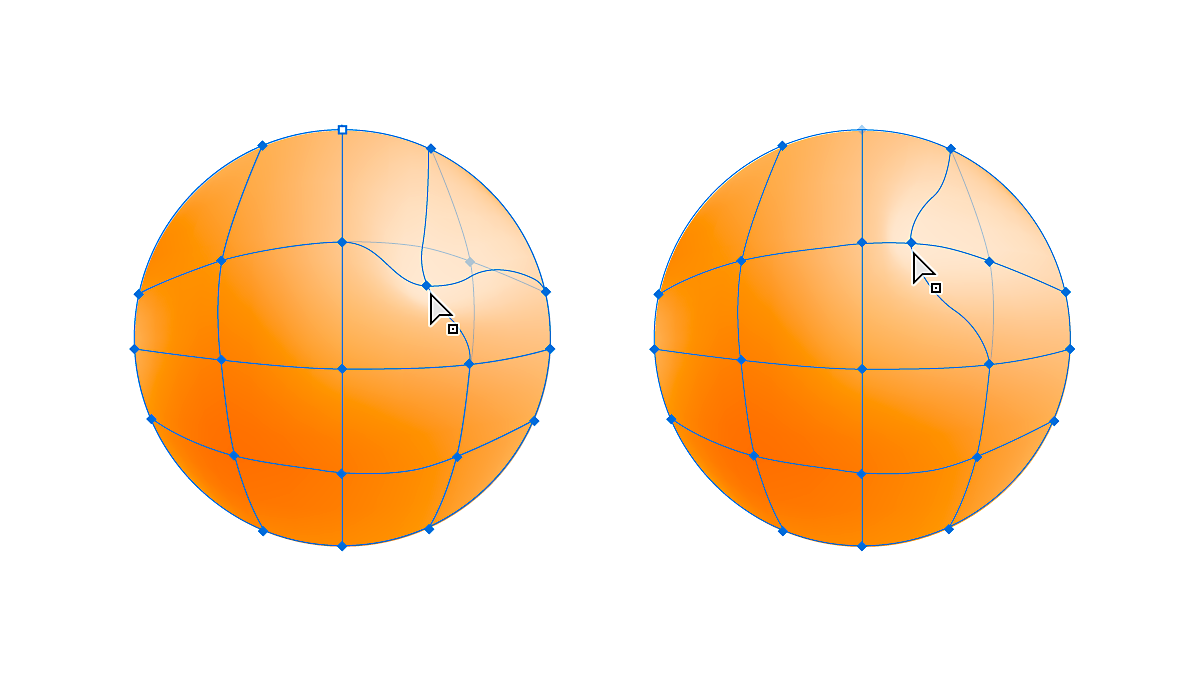
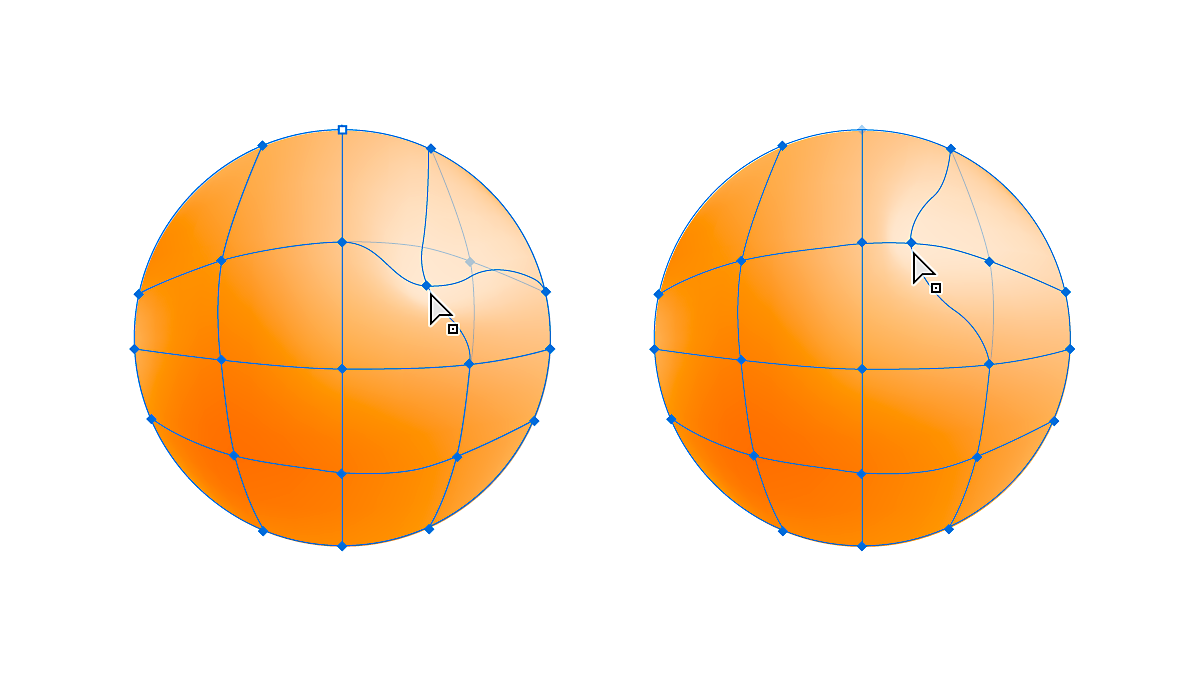
- Vælg maskeobjektet, og træk derefter en farve fra panelet Farve eller panelet Farveprøver til et punkt eller en plet for at ændre farven på maskepunktet eller maskepletten.
- Du kan også fravælge alle objekter og vælge en fyldfarve. Vælg derefter maskeobjektet, og brug pipetteværktøjet til at anvende fyldfarven på maskepunkter eller -pletter.


Angiv gennemsigtighed for forløbsmasker
Du kan angive gennemsigtigheds- og opacitetsværdier i forløbsmasker. Gennemsigtigheds- og opacitetsværdier kan tildeles individuelle maskepunkter. Sådan tildeles gennemsigtighedsværdier:
-
Vælg et eller flere maskepunkter eller en eller flere maskepletter.
-
Angiv opaciteten med skydeknappen Opacitet i panelet Gennemsigtighed, panelet Kontrol eller panelet Udseende.
Bemærk:Hvis du gemmer objektet i et ældre format eller EPS eller PDF, bevares gennemsigtigheden af maskeobjektet ved at oprette en opacitetsmaske.
relaterede ressourcer
Tal med os
Vi vil meget gerne høre fra dig. Del dine tanker med Adobe Illustrator Community.